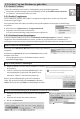Quick Start Guide
Nederlands
3.2 Cardiris™ op een Mac OS computer gebruiken
3.2.1 Cardiris™ starten
Tijdens de installae is een Cardiris™ snelkoppeling in het Dock geplaatst. Klik op de
snelkoppeling om Cardiris™ te starten.
3.2.2 Cardiris™ registreren
Het is aanbevolen je kopie van Cardiris™ te registreren. Registrae is vereist om Technische
Ondersteuning te krijgen. Een registrae biedt ook andere voordelen zoals productupdates en
korngen op toekomsge producten.
•
Klik op Cardiris™ registreren in het Hulp menu. Je wordt doorverwezen naar de registraepagina.
•
Volg daarna de instruces op het scherm.
3.2.3 Cardiris™ gebruiken
In deze paragraaf hebben we het over de standaard verwerkingsstappen in Cardiris™. Volg deze
stappen om je documenten te laden en te herkennen, ze op te slaan in het adresboek en ze te
exporteren naar je favoriete locaes (bijvoorbeeld Mail, iWork® applicaes)
Stap 1: Selecteer het land van je documenten
1. Klik op het wereldbolpictogram.
2. Selecteer vervolgens het gewenste land in de lijst.
Stap 2: Laad + Herken de documenten en zet ze om in contacten
1. Koppel je IRIScan™ scanner aan je computer en schakel de
scanner in.
2. Cardiris™ opent de geheugenmap van de scanner. Selecteer
het visitekaartje dat je wilt laden en klik op Open.
3. De documenten worden automasch herkend. De informae
op de kaartjes wordt toegewezen aan de geschikte gegevensvelden. Controleer nu de resultaten.
Tip: De resultaten kunnen worden
bewerkt door te typen, kunnen van een
veld naar een ander worden verplaatst
door te knippen-en-plakken en te
slepen-en-neerzeen.
Tip: om andere aeeldingen te laden op
een later jdsp, klik op Laad en Open en
zoek de aeeldingen die je wilt openen.
Stap3 Bewaar je contacten in het Adresboek
Selecteer de contacten die je wilt bewaren en klik vervolgens op Bewaar selece. Of klik op Bewaar
alles om alle kaartjes te bewaren in het Adresboek.